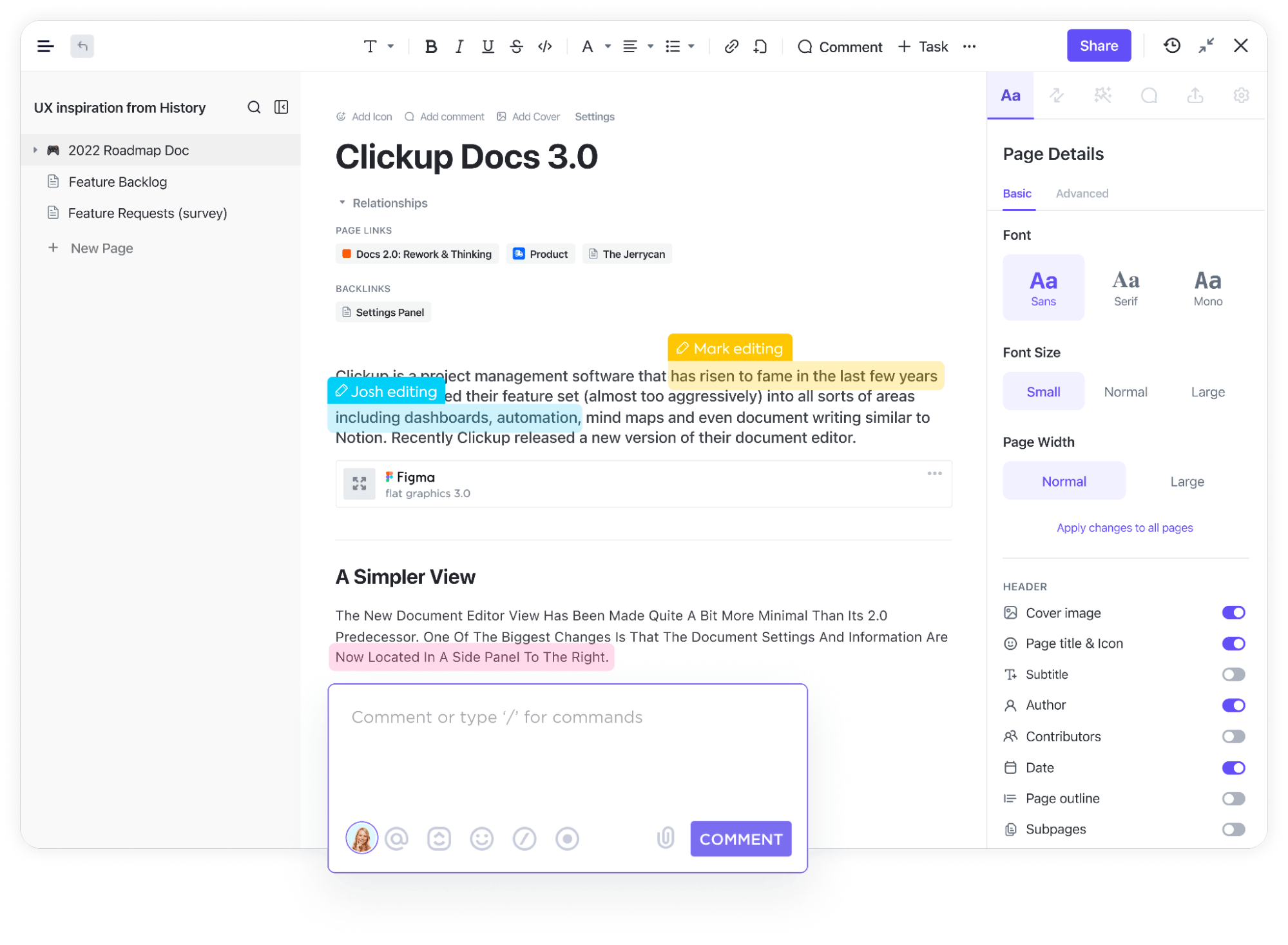Avete bisogno di monitorare i vostri pensieri? I vecchi taccuini di carta possono fare al caso vostro, ma non sempre sono adatti a giornate di lavoro frenetiche o a fine settimana frenetici a casa.
Avete bisogno di uno strumento per prendere appunti che tenga il passo con i vostri impegni. Le app per prendere appunti come Google Keep e Microsoft OneNote sono opzioni popolari per chi vuole prendere appunti in movimento. Se volete che i vostri appunti siano accessibili in qualsiasi momento, in qualsiasi luogo e su qualsiasi dispositivo, le app per appunti digitali sono un'ottima scelta.
Ma qual è la scelta migliore? 🤔
Non preoccupatevi, abbiamo terminato le ricerche per voi. Consultate questa guida per scoprire le differenze tra Google Keep e OneNote, per cosa è meglio ciascuna app e un'utile alternativa a entrambe le applicazioni per prendere appunti che vi farà risparmiare tempo.
Che cos'è Google Keep?

Via GoogleGoogle Keep è un'app gratuita che viene fornita con tutti gli account di Google, compresi quelli di Area di lavoro di Google account.
Ma non preoccupatevi: Keep non è solo per gli utenti Android o Google Drive. Keep è compatibile anche con i dispositivi Apple come iPhone e iPad, ma per utilizzarlo è necessario iOS 12 o superiore.
Con Google Keep è possibile creare note, elenchi e immagini in stile sticky note. Se non vi piace scrivere, potete registrare una nota vocale o fare uno scarabocchio con un disegno di Keep. 🖼
Keep lavora nel cloud, in modo da avere accesso allo stesso contenuto indipendentemente dal dispositivo utilizzato, compresa la versione desktop in Chrome. Permette anche di filtrare e cercare le note per parola chiave, colore o immagine.
Con Keep è possibile recuperare facilmente le note cancellate o archiviate, a patto che non si sia svuotato il cestino. È un'ottima soluzione se si desidera che l'app Keep sia cancellata, ma non si vogliono perdere le riflessioni casuali del 2021.
Non esiste una versione premium di Google Keep, quindi potete essere certi di avere accesso alle funzionalità/funzione più recenti e avanzate. Tuttavia, se avete molti contenuti in Keep, è una buona idea aggiornare il vostro account Google per avere più spazio di archiviazione o utilizzare Google Documenti. ✅
Funzionalità/funzione di Google Keep
Google Keep è uno strumento per prendere appunti senza fronzoli, ma è proprio questo che lo rende così interessante. Gli utenti di Google Keep affermano che queste funzionalità/funzione li aiutano a risparmiare tempo.
1. Più tipi di note

Via Google Google Keep memorizza molto di più delle note del flusso di coscienza. Nell'app è possibile prendere diversi tipi di note, tra cui:
- Note normali: Si tratta di normali note di testo per le divagazioni. Sono più adatte per contenuti più lunghi, come le note delle riunioni o le voci del diario 📰
- Elenco: Si tratta di un fileelenco di Da fare con caselle di controllo. Quando si cancellano elementi dall'elenco, Keep li rimuove dall'elenco o li cancella. Specificate quale opzione preferite nelle impostazioni dell'elenco
- Disegni: Avete voglia di scarabocchi? Tenete traccia di tutti i vostri scarabocchi in Keep. È l'ideale per i piccoli schizzi o wireframe che vi vengono in mente mentre siete in fila per il caffè la mattina. Keep consente anche di disegnare su sfondi quadrati, tratteggiati, rigati o semplici, se si desidera una maggiore precisione. È anche possibile caricare un'immagine e disegnarci sopra, il che è utile per i mockup e per il brainstorming 💡
- Immagini: Se si desidera memorizzare le immagini nelle note, c'è una nota apposita. Caricate un'immagine e aggiungete un titolo e una descrizione. È perfetto per archiviare le foto delle diapositive delle presentazioni alle conferenze
2. Promemoria intelligenti
A volte è necessario controllare le note proprio quando si arriva in ufficio o a una certa ora del giorno. Invece di impostare un promemoria in Google Calendar, Da fare in Keep. ⏰
Fate clic sul pulsante "Ricordami" per scegliere tra due tipi di promemoria:
- **Questi promemoria possono fare cose come visualizzare l'elenco della spesa non appena si arriva al supermercato. Toccare il pulsante "scegli luogo" per inserire il nome o l'indirizzo del luogo in cui si desidera ricevere la promemoria
- Promemoria basati sull'orario: Scegliete tra gli orari predefiniti di Keep o personalizzate con "Data e ora di prelievo" Scegliete se volete una promemoria unica o ripetuta
Lo svantaggio? È possibile avere una sola promemoria per nota di Keep. È necessario creare una nuova nota se si vogliono diverse promemoria per le stesse note.
3. Condivisione
Condividete le note di Google Keep con i vostri colleghi, familiari o amici. Keep consente di creare elenchi separati per gruppi diversi, quindi è un'app ideale per la gestione di note sia aziendali che personali. 👪
Quando si condividono le note con altre persone, è possibile aggiungere e modificare elementi in tempo reale. È perfetta per fare brainstorming su argomenti di presentazione con i colleghi o per fare rapidi mockup in campo per i client.
4. Funzionalità/funzione di organizzazione

Via Google Keep non ha molte caratteristiche, ma il suo sistema di organizzazione è comunque piuttosto robusto. Lo strumento stabilisce le priorità in base a etichette, parole chiave o colori.
Sentitevi liberi di cambiare il colore dello sfondo delle note. Keep consente di cercare le note in base al colore, quindi provate a codificare i vostri appunti per tenere tutto in ordine. Magari scegliete il giallo per tutte le note aziendali e usate il rosa per quelle personali.
Avete una nota importante? Elementi fissati in cima alle note in modo che siano la prima cosa che vedete. 📌
Prezzi di Google Keep
- **Gratuito
Cos'è OneNote?

Via OneNote Una delle app più diffuse per prendere appunti è OneNote di Microsoft . Tuttavia, OneNote non è una delle app di base per l'ufficio, ma un taccuino digitale.
Nell'app OneNote è possibile digitare, disegnare, scrivere o registrare note. Questa app è incredibilmente visiva, quindi se vi piace scarabocchiare sul tablet mentre siete in giro, OneNote è perfetta. L'unico punto dolente è che, essendo così visiva, è meglio visualizzare OneNote sull'app desktop (anche la versione per tablet va bene).
OneNote funziona quasi come un album digitale che raccoglie note audio, immagini, testi e persino video. Siete liberi di creare un layout tutto vostro o di utilizzare i file già pronti Modelli OneNote già pronti per velocizzare le operazioni.
Da fare con la versione gratuita di OneNote, ma le funzionalità/funzione premium richiedono la sottoscrizione di un abbonamento a Microsoft Office o a Microsoft 365.
Funzionalità/funzione di OneNote
OneNote si concentra maggiormente sulla visualizzazione creativa e sul brainstorming piuttosto che sulle attività da svolgere e sulle promemoria. Scoprite alcune delle sue migliori funzionalità/funzioni per capire se è l'app giusta per voi.
1. Organizzazione rigorosa
OneNote è incredibilmente organizzato. La piattaforma prevede tag come "Importante" o "Da fare", ma è possibile aggiungere tag personalizzati per setacciare più rapidamente le note.
I taccuini di OneNote sono divisi in sezioni con codici a colori, il che li rende molto facili da navigare. L'app mobile consente di creare pagine di contenuti, proprio come in un diario fisico, in modo da contenere molte informazioni in un unico posto.
2. Collaborazione
Come Google Keep, OneNote permette di collaborare sia con i colleghi che con i membri della famiglia. È sufficiente condividere l'accesso con un altro utente e collaborare con lui in tempo reale per creare pagine di note altamente visive.
Se siete in viaggio, non preoccupatevi. OneNote offre un'app mobile e una versione desktop ed è disponibile nel cloud con modalità offline.
3. Inchiostro OneNote

Via OneNote Google Keep permette di scarabocchiare con le dita, ma le annotazioni di OneNote funzionano molto bene con un tablet Windows e uno stilo per utilizzare gli strumenti di modifica.
Ci piace il fatto che OneNote utilizzi il riconoscimento ottico dei caratteri (OCR) per convertire le note scritte a mano in testo ricercabile, il che è davvero interessante. Permette anche di usare lo stilo per evidenziare testi o immagini importanti.
4. Clipper
Con Web Clipper, potete cercare sul Web per ritagliare immagini e aggiungerle al vostro taccuino OneNote. Salvate sul vostro account tutto ciò che si trova sul web, sia che si tratti di screenshot di siti, immagini o video.
Clip è uno strumento di ritaglio, quindi si copia solo ciò che si desidera includere nel blocco note. Ad esempio, se state creando un libro di cucina digitale, Clip vi permette di ritagliare solo la ricetta e non il monologo che la precede. Un bel risparmio di tempo.
5. Integrazioni

Via OneNote OneNote fa molto, ma ha anche molte app che ne estendono le funzioni, tra cui:
- Email to OneNote: invia i contenuti via email direttamente al taccuino
- Feedly: Permette di leggere le notizie quotidiane all'interno di OneNote
- IFTTT: Automazioni della giornata lavorativa con pochi semplici connettori 🔗
Poiché OneNote fa parte della famiglia Microsoft, ha molte integrazioni interessanti con i prodotti Microsoft. È possibile estrarre punti dalle email di Outlook o incorporare fogli di calcolo di Excel nel blocco note in pochi tocchi.
Prezzi di OneNote
- **Gratuito
- Microsoft 365 Business Basic: $6/mese per utente, con fatturazione annuale
- Microsoft 365 Business Standard: $12,50/mese per utente, con fatturazione annuale
- Microsoft 365 Business Premium: $22/mese per utente, con fatturazione annuale
- Microsoft 365 Apps for Business: $8,25/mese per utente, con fatturazione annuale
Google Keep Vs. OneNote: funzionalità/funzione a confronto
Anche se tecnicamente sono entrambe app per prendere appunti, Google Keep e Microsoft OneNote non potrebbero essere più diverse. Analizziamo le principali differenze tra queste due app per vedere chi ne esce vincitore. ⚔️
Complessità e personalizzazione

Via OneNote Google Keep è più basato sul testo, mentre OneNote è più visivo. Keep lavora come un gruppo di fogli di testo note adesive digitali in un'app, mentre OneNote lavora come un diario o un elaboratore di testi.
Trattandosi di una semplice app Da fare, Keep ha un'interfaccia utente più semplice. Non ci sono molte funzioni, il che è positivo, ma significa che non è possibile personalizzare l'app. OneNote, invece, vi permette di sbizzarrirvi con la formattazione del testo e con modelli assurdi. 🤪
Nessuna delle due opzioni è migliore dell'altra; dipende solo da ciò che si sta cercando. Se però non utilizzate le funzionalità/funzione più avanzate di OneNote, scegliete Keep.
Vincitore: Keep per la semplicità, OneNote per la personalizzazione
Appunti
Google Keep ha un'opzione per prendere appunti, ma è un po' macchinosa. Se state cercando di prendere le note di una riunione oneNote è probabilmente più facile da usare (soprattutto se si lavora già con la suite Microsoft Office).
OneNote consente di utilizzare tipi di contenuto più ricchi, come il codice, che aggiungono più contesto alle note. Le opzioni avanzate di condivisione e la possibilità di scarabocchiare con lo stilo rendono OneNote uno strumento di brainstorming in tempo reale ideale per i professionisti in movimento. 🏃🏽
Vincitore: OneNote
Promemoria

I promemoria di Google Keep sono intuitivi e facili da impostare
Tecnicamente è possibile impostare promemoria in OneNote utilizzando le attività di Outlook, ma la configurazione è complicata. I promemoria di Google Keep, basati sulla posizione e sull'ora, vincono in questa categoria per la loro utilità e facilità d'uso.
Vincitore: Google Keep
Prezzi
Non sarebbe un confronto corretto se non parlassimo dei prezzi. 💰
Google Keep è sempre gratis, basta avere un account Google. È possibile effettuare un upgrade per ottenere uno spazio di archiviazione aggiuntivo, ma non è necessario.
La maggior parte delle funzionalità di OneNote sono gratis, ma è necessario pagare per la suite completa di funzioni. La struttura dei prezzi di Microsoft è un po' confusa, quindi, a meno che non abbiate già una sottoscrizione, Keep è sicuramente il migliore in termini di prezzi.
Vincitore: Google Keep
Google Keep Vs. OneNote su Reddit La maggior parte degli utenti su questo post erano fan di OneNote: "Preferisco OneNote. Penso che sia visivamente accattivante. Mi piace che si possano creare schede separate all'interno di sezioni separate. È molto utile quando si tiene traccia di più cose. Mi piace anche la sincronizzazione con gli altri dispositivi"
Un altro utente ha detto: "Adoro ONENOTE! In pratica sono dei blocchetti adesivi virtuali"
Tuttavia, Google Keep aveva una alcuni grandi fan anche: "Keep, così io e mia moglie su iOS possiamo condividere l'elenco della spesa. 😁"
Un altro utente ha detto: "Google Keep lavora su più piattaforme con il mio iStuff a casa e il mio telefono Samsung"
Reddit non è riuscito a raggiungere un consenso su quale sia l'app migliore (sembra che abbiano espresso una preferenza per Evernote ), ma un utente l'ha spiegata molto bene:
"Li uso per scopi diversi: Keep è per le cose piccole e a breve termine. Numeri di telefono, promemoria, elenchi. OneNote è per lo spazio di archiviazione a lungo termine e per i moduli più lunghi. Ci tengo i documenti e le note più dettagliate. Informazioni finanziarie, materiale per il lavoro, piani per le cose da fare a casa. Per me OneNote è più un wiki personale, mentre Keep è un piccolo blocco note tascabile"
Riunione ClickUp: La migliore alternativa a Google Keep e OneNote
Conservare le note in un unico posto ha un grande valore, ma anche in questo caso bisogna passare da Google Keep a OneNote per metterle in pratica.
Non sarebbe fantastico se esistesse una soluzione magica che riunisse tutte le note, gli scarabocchi e le integrazioni in un unico posto? 🦄
Una grande notizia! ClickUp fa tutto questo e anche di più.
Collaborare in movimento

Rilevamento e modifica collaborativi, aggiunta di commenti e incorporazione di collegamenti all'interno di ClickUp Docs ClickUp Documenti è un modo intelligente per collaborare in tempo reale con il team. Prendete nota delle riunioni con i vostri colleghi e date a tutti la possibilità di condividere i propri pensieri aggiungendo al documento o lasciando commenti. 📝
Che si tratti di prendere note per una presentazione o di creare un wiki, ClickUp Docs è semplice, snello e facile da vedere. Ogni documento è totalmente personalizzabile, quindi siete liberi di incorporare tabelle e aggiungere formattare a vostro piacimento.
Abbiamo menzionato che Da fare si integra anche con i flussi di lavoro? Collegate Docs alle attività per rendere le vostre note estremamente fruibili, sia che siate in ufficio o in viaggio d'affari.
Annota con ClickUp Notepad

Convertire una nota di una riunione in un'attività di ClickUp
Avete bisogno di un'app per prendere appunti? ClickUp Blocco Note organizza note, liste di controllo e attività nella stessa piattaforma dei progetti e dei compiti.
ClickUp Notepad consente la modifica di testi ricchi, per cui è gratis aggiungere intestazioni, punteggiature e colori per abbellire le note. E quando avete terminato di prendere le note, potete convertirle in attività con un pulsante per agire rapidamente.
Prendete note e riepiloghi in un attimo con ClickUp AI

Riepilogare/riassumere istantaneamente lunghi thread di commenti con un pulsante grazie a ClickUp AI ClickUp AI è una funzionalità/funzione premium che riduce attività di 30 minuti in 30 secondi. 🦾
Prendete le note della vostra riunione come al solito e il nostro IA genererà dei riepiloghi/riassunti delle note alla velocità della luce. Oppure, se siete pronti a mettervi all'opera, l'intelligenza artificiale genererà elementi di azione dalle note.
ClickUp AI modifica anche i testi, formatta contenuti e tabelle, scrive materiale di marketing e molto altro ancora.
Prendi nota con la gestione delle attività di ClickUp
Invece di concentrare le vostre note in un'app separata, provate ClickUp per riunire tutto in un unico posto. Sia che vogliate monitorare i vostri impegni personali sia che vogliate gestire progetti dall'inizio alla fine, ClickUp vi aiuta a passare meno tempo a radunare i gatti e a fare un lavoro migliore, più velocemente. 😺
Scoprite il motivo di tanto clamore: Iniziate subito a utilizzare gratis ClickUp -senza carta di credito!